Roblox के साथ डिसॉर्डर डिटेक्ट नहीं करना और काम नहीं करना ठीक करने के 3 तरीके (09.15.25)
१०३६५२ कलह का पता नहीं लगाना और रोबोक्स के साथ काम नहीं करनारोबोक्स विभिन्न प्रकार के खेल खेलने के लिए एक संपूर्ण मंच है। Roblox के पुस्तकालय तक पहुँचने में सक्षम होने से पहले, खिलाड़ियों को अपना अवतार और प्रोफ़ाइल बनाने की आवश्यकता होती है। फिर वह अन्य खिलाड़ियों द्वारा बनाए गए अनगिनत खेलों में भाग ले सकेगा।
रोबॉक्स की खूबी यह है कि यह खेलने के लिए पूरी तरह से स्वतंत्र है। इसने डेवलपर्स और गेमर्स को एक दूसरे के साथ एकजुट होने की अनुमति दी है। Roblox का एक समर्पित स्टोर भी है जहाँ आप अपने अवतार के लिए Robux के माध्यम से विभिन्न चीज़ें खरीद सकते हैं (जो मूल रूप से Roblox में उपयोग की जाने वाली मुद्रा है)।
लोकप्रिय डिस्कॉर्ड पाठ
हमें उपयोगकर्ताओं द्वारा Roblox के साथ Discord का उपयोग नहीं करने की विभिन्न शिकायतें प्राप्त हुई हैं। उनके अनुसार, डिस्कॉर्ड Roblox का पता नहीं लगा रहा है और न ही काम कर रहा है। इसने बहुत से उपयोगकर्ताओं को आश्चर्यचकित कर दिया है कि यह समस्या केवल Roblox के लिए ही क्यों है और वे इसे ठीक करने के लिए क्या कर सकते हैं।
यदि आप स्वयं को उसी नाव में पाते हैं, तो आपको अधिक चिंता करने की आवश्यकता नहीं है . आज, हम कुछ अलग तरीकों को सूचीबद्ध करेंगे जिससे आप इस समस्या को आसानी से हल कर सकते हैं। तो, बिना किसी और हलचल के, चलिए शुरू करते हैं!
इस समस्या का सामना करते समय सबसे पहले यह जांचना चाहिए कि क्या आप स्क्रीन के नीचे बाईं ओर डिस्कॉर्ड में अपने गेम को स्ट्रीम करने का विकल्प प्राप्त करें। यदि नहीं, तो संभवत: डिस्कॉर्ड द्वारा आपके गेम का पता नहीं लगाया गया है।
इस मामले में, आपको डिस्कॉर्ड के माध्यम से गेम को मैन्युअल रूप से जोड़ना होगा। ऐसा करने के लिए, बस अपनी डिस्कॉर्ड की सेटिंग में जाएं और अपने गेम गतिविधि टैब पर नेविगेट करें। 'गेम जोड़ें' विकल्प पर क्लिक करें। सूची से Roblox चुनें और सेटिंग्स को सहेजें। यदि आप चाहते हैं, तो आप उस गेम को दिखाना भी चुन सकते हैं जिसे आप अपनी स्थिति के रूप में खेल रहे हैं।
हमने पहले ही अतीत में एक दो बार उल्लेख किया है कि आपको हमेशा डिस्कॉर्ड को एक व्यवस्थापक के रूप में चलाना चाहिए। इसका कारण यह है कि डिस्कॉर्ड उन कुछ प्रोग्रामों में से एक है जिन्हें गेमप्ले के दौरान ठीक से चलाने की अनुमति नहीं हो सकती है जब तक कि उसके पास व्यवस्थापकीय विशेषाधिकार न हों। व्यवस्थापक।
आखिरी चीज जो आपको करनी चाहिए वह है इन-गेम ओवरले को अक्षम करना। इसे अक्षम करने से आपका अनुभव प्रभावित नहीं होना चाहिए, क्योंकि इसका कोई फायदा नहीं है।
यदि आप इस विकल्प को अक्षम करना सीखना चाहते हैं, तो बस उपयोगकर्ता सेटिंग पर जाएं। ओवरले टैब के तहत, आपको "इन-गेम ओवरले सक्षम करें?" बताते हुए एक विकल्प देखना चाहिए। इसे अक्षम करें।
नीचे की रेखा
क्या आपका Discord पता नहीं लगा रहा है और Roblox के साथ काम नहीं कर रहा है? हम आपको ऊपर बताए गए 3 अलग-अलग चरणों का पालन करने की जोरदार सलाह देते हैं।
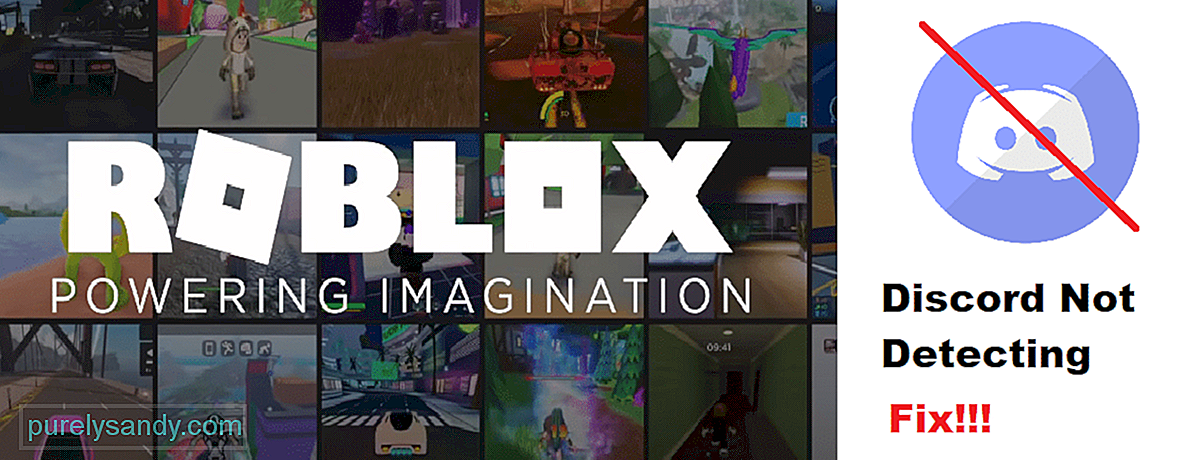
यूट्यूब वीडियो: Roblox के साथ डिसॉर्डर डिटेक्ट नहीं करना और काम नहीं करना ठीक करने के 3 तरीके
09, 2025

